Tính năng bắt điểm trong Cad là một tính năng quan trọng và khá cơ bản mà bất kỳ người dùng nào cũng cần biết. Thông thạo tính năng này sẽ giúp cho việc vẽ vời của các bạn trở nên đơn giản và nhanh gọn hơn rất nhiều. Chúng ta sẽ cùng tìm hiểu lệnh bắt điểm trong cad và cách cài đặt ngay sau đây nhé.
Xem thêm: Download phần mềm photoshop cs6 miễn phí
Lệnh bắt điểm trong cad
Lệnh bắt điểm trong cad là Object Snap và được gõ với phím tắt OS. Việc truy bắt điểm giúp chúng ta biết được điểm đầu, điểm cuối của nét cần vẽ và thực hiện vẽ nhanh hơn, chính xác hơn. Một số điểm đặc biệt có thể kể đến như trung điểm, tiếp tuyến đường tròn, tâm đường tròn…
Để thiết lập lệnh bắt điểm trong cad, trên màn hình Autocad ta nhập DS và nhấn Enter (Space), sau đó một hộp thoại Drafting Settings hiện ra như hình:
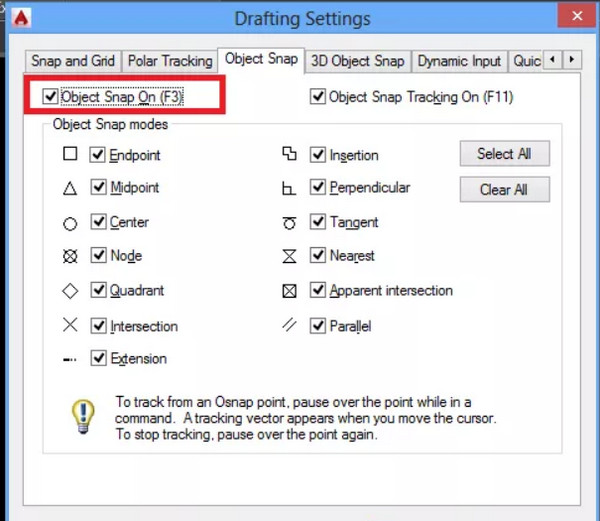
Bật tắt các lệnh bắt điểm trong cad
Tại mục Object Snap (có thể dùng phím tắt F3 trên bàn phím để bật/tắt chức năng bắt điểm trong Cad) hãy lựa chọn những đối tượng cần thiết cho bạn để sử dụng khi vẽ và bấm OK để lưu lại. Ví dụ như trung điểm, điểm cuối, bắt điểm cuối, tiếp tuyến, pháp tuyến, tâm hình chữ nhật… Bạn cũng có thể chọn Select All để chọn tất cả nhưng việc này có thể khiến quá trình vẽ gặp phải những vướng víu do lệnh bắt điểm trong cad sẽ nhảy lung tung. Có thể tham khảo thông tin dưới để chọn bật những đối tượng phù hợp.
- Enpoint: Điểm kết thúc cuối đoạn thẳng, nối cạnh cuối tam giác, hình vuông, hình chữ nhật…
- Midpoint: Trung điểm đoạn thẳng hoặc trung điểm 1 cạnh của một hình
- Center: Tâm của hình tròn, elip
- Apparent Intersection: Truy bắt điểm tại giao điểm vuông góc
- Node: Bắt điểm chân đường kích thước hoặc 1 điểm
- Quadrant: Bắt điểm phần tư đường trong hoặc elip
- Intersection: Bắt điểm giao cắt hai đoạn thẳng
- Parallel: Truy bắt điểm đường song song với đoạn thẳng có trước
- Extension: Bắt điểm ngoài đoạn thẳng nằm trên phương của đoạn thẳng đó
- Tagent: Tiếp tuyến của hình tròn, cung tròn, hình ellip
- Insertion: Lựa chọn điểm được chèn
- Prependicular: Bắt điểm vuông góc với cạnh, đường thẳng bất kỳ
- Nearest: Bắt điểm bất kỳ nằm trên một hình
Kết luận
Trên đây là bài chia sẻ về lệnh bắt điểm trong cad và những thông số chi tiết nhằm giúp bạn có thể có những lựa chọn phù hợp. Hy vọng bạn sớm thành thạo việc sử dụng Autocad để phục vụ tốt hơn cho công việc của mình. Xin cảm ơn !
Tìm hiểu thêm: Tải phần mềm Autocad 2007 Full Crack miễn phí




